简单去除win10任务栏盾牌图标的方法 win10任务栏盾牌图标如何隐藏
更新时间:2024-02-01 14:01:32作者:yang
Win10任务栏的盾牌图标可能在一些情况下会让我们感到困扰,因为它占据了宝贵的任务栏空间,而且在使用过程中并不常见,幸运的是我们可以很轻松地隐藏这个盾牌图标。在本文中我们将介绍一种简单的方法来去除Win10任务栏的盾牌图标,让您的任务栏更整洁和高效。无论是对于那些希望提高工作效率的人,还是对于那些对美观有要求的人来说,这个小技巧都将非常实用。接下来让我们一起来了解如何隐藏Win10任务栏的盾牌图标吧。
1、通过win+R调出运行窗口,输入gpedit.msc并确定。
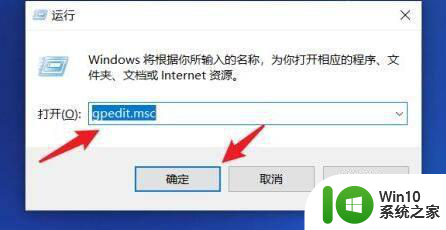
2、打开本地组策略编辑器后,双击windows设置。
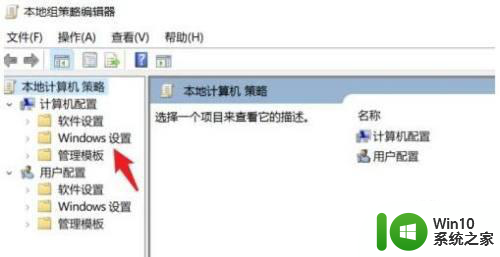
3、选择下方的安全设置。
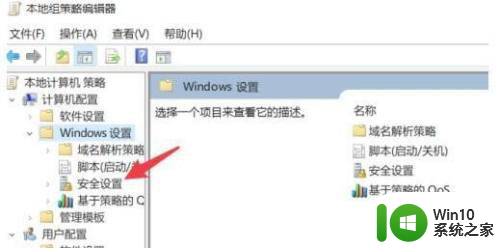
4、选择本地策略,双击安全选项。
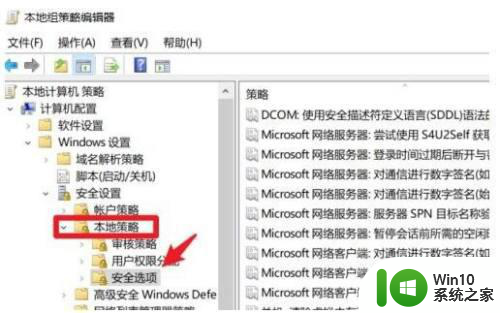
5、找到用户账户控制中下图的选项,双击打开。
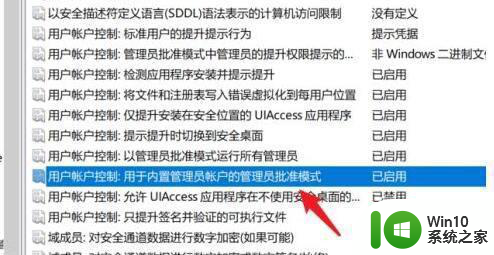
6、勾选下方的已禁用选项,重启电脑即可。
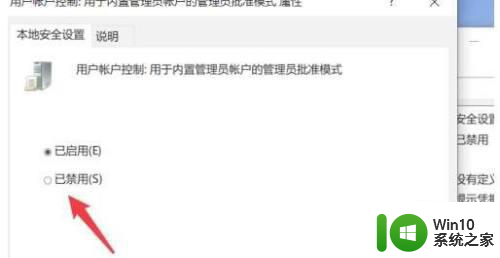
以上就是简单去除win10任务栏盾牌图标的方法的全部内容,有遇到相同问题的用户可参考本文中介绍的步骤来进行修复,希望能够对大家有所帮助。
简单去除win10任务栏盾牌图标的方法 win10任务栏盾牌图标如何隐藏相关教程
- win10如何消除图标盾牌 win10怎么隐藏任务栏小盾牌图标
- 正确去除win10任务栏盾牌图标设置方法 如何在win10任务栏中去除盾牌图标
- win10桌面图标小盾牌如何隐藏 win10桌面图标小盾牌删除教程
- win10隐藏任务栏图标的小技巧 win10任务栏图标如何隐藏
- win10图标上有盾牌的取消方法 win10图标上有盾牌如何隐藏
- win10隐藏任务栏中个别图标的步骤 window10如何隐藏任务栏图标
- win10去除小盾牌图标设置方法 如何去除Windows 10小盾牌图标
- win10图标出现盾牌如何去除 win10图标上的盾牌怎么去掉
- win10去除部分图标盾牌的方法 win10桌面图标带盾牌怎么取消
- 正确去除win10专业版盾牌图标设置方法 如何隐藏Win10专业版盾牌图标
- win10盾牌图标如何去除 取消win10系统右下角图标盾牌
- win10图标小盾牌怎么去掉 最新win10去掉图标盾牌方法
- 蜘蛛侠:暗影之网win10无法运行解决方法 蜘蛛侠暗影之网win10闪退解决方法
- win10玩只狼:影逝二度游戏卡顿什么原因 win10玩只狼:影逝二度游戏卡顿的处理方法 win10只狼影逝二度游戏卡顿解决方法
- 《极品飞车13:变速》win10无法启动解决方法 极品飞车13变速win10闪退解决方法
- win10桌面图标设置没有权限访问如何处理 Win10桌面图标权限访问被拒绝怎么办
win10系统教程推荐
- 1 蜘蛛侠:暗影之网win10无法运行解决方法 蜘蛛侠暗影之网win10闪退解决方法
- 2 win10桌面图标设置没有权限访问如何处理 Win10桌面图标权限访问被拒绝怎么办
- 3 win10关闭个人信息收集的最佳方法 如何在win10中关闭个人信息收集
- 4 英雄联盟win10无法初始化图像设备怎么办 英雄联盟win10启动黑屏怎么解决
- 5 win10需要来自system权限才能删除解决方法 Win10删除文件需要管理员权限解决方法
- 6 win10电脑查看激活密码的快捷方法 win10电脑激活密码查看方法
- 7 win10平板模式怎么切换电脑模式快捷键 win10平板模式如何切换至电脑模式
- 8 win10 usb无法识别鼠标无法操作如何修复 Win10 USB接口无法识别鼠标怎么办
- 9 笔记本电脑win10更新后开机黑屏很久才有画面如何修复 win10更新后笔记本电脑开机黑屏怎么办
- 10 电脑w10设备管理器里没有蓝牙怎么办 电脑w10蓝牙设备管理器找不到
win10系统推荐
- 1 番茄家园ghost win10 32位旗舰破解版v2023.12
- 2 索尼笔记本ghost win10 64位原版正式版v2023.12
- 3 系统之家ghost win10 64位u盘家庭版v2023.12
- 4 电脑公司ghost win10 64位官方破解版v2023.12
- 5 系统之家windows10 64位原版安装版v2023.12
- 6 深度技术ghost win10 64位极速稳定版v2023.12
- 7 雨林木风ghost win10 64位专业旗舰版v2023.12
- 8 电脑公司ghost win10 32位正式装机版v2023.12
- 9 系统之家ghost win10 64位专业版原版下载v2023.12
- 10 深度技术ghost win10 32位最新旗舰版v2023.11